Želite da unapredite svoju motivaciju za čitanje? Najefikasniji način je da pratite pročitane knjige! Uz personalizovani sistem za praćenje knjiga i virtuelnu biblioteku, možete beležiti naslove koje ste pročitali, vaše misli i ocene o njima, i imati spisak želja na jednom mestu.
Korišćenjem Notion-a, možete organizovati radni prostor za praćenje vaših čitalačkih navika i kreirati virtuelnu policu za knjige kojom ćete se ponositi. U nastavku je objašnjeno kako da koristite Notion za formiranje sopstvenog alata za praćenje knjiga.
Korak 1: Formiranje baze podataka za praćenje knjiga
![]()
Naravno, prvi korak pri svakom podešavanju Notion-a je kreiranje baze podataka. Za praćenje knjiga, potrebno je imati nekoliko kategorija, poput naslova knjige, autora, statusa čitanja, datuma početka i završetka, ocene i beleški. Evo kako da formirate svoju bazu podataka:
Pored toga, možete prilagoditi izgled vaše tabele dodavanjem ikona ili emotikona za svaku kolonu.
Korak 2: Kreiranje prikaza
![]()
Sada kada je vaša baza podataka spremna, možete podesiti prikaze Notion kako biste olakšali dodavanje, uređivanje i pregled unosa. Evo kako možete podesiti prikaze za praćenje knjiga:
- Na primer, prikaz sa filterom „Status = Za čitanje“ prikazuje sve knjige koje tek treba da pročitate.
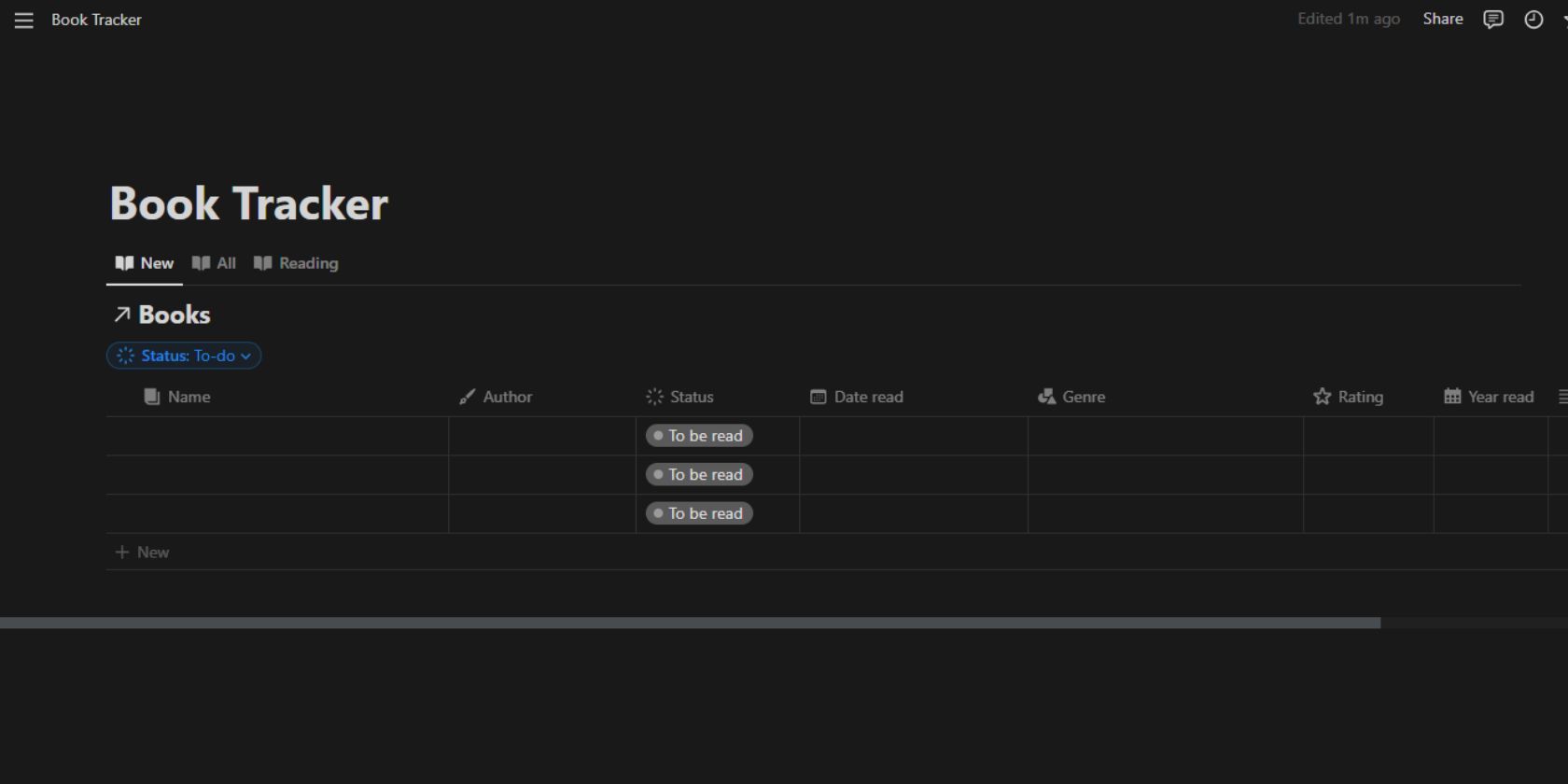
Korak 3: Dodavanje/uređivanje unosa
![]()
Dodavanje/uređivanje vaših unosa u tabeli knjiga je slično dodavanju unosa u bilo koju Notion tabelu.
- Za novi unos, jednostavno kliknite na „Novo“ u tabeli ili prikazu i unesite željene detalje.
- Ako kliknete na „Novo“ u filtriranom prikazu, svojstva filtera se automatski primenjuju na novi unos.
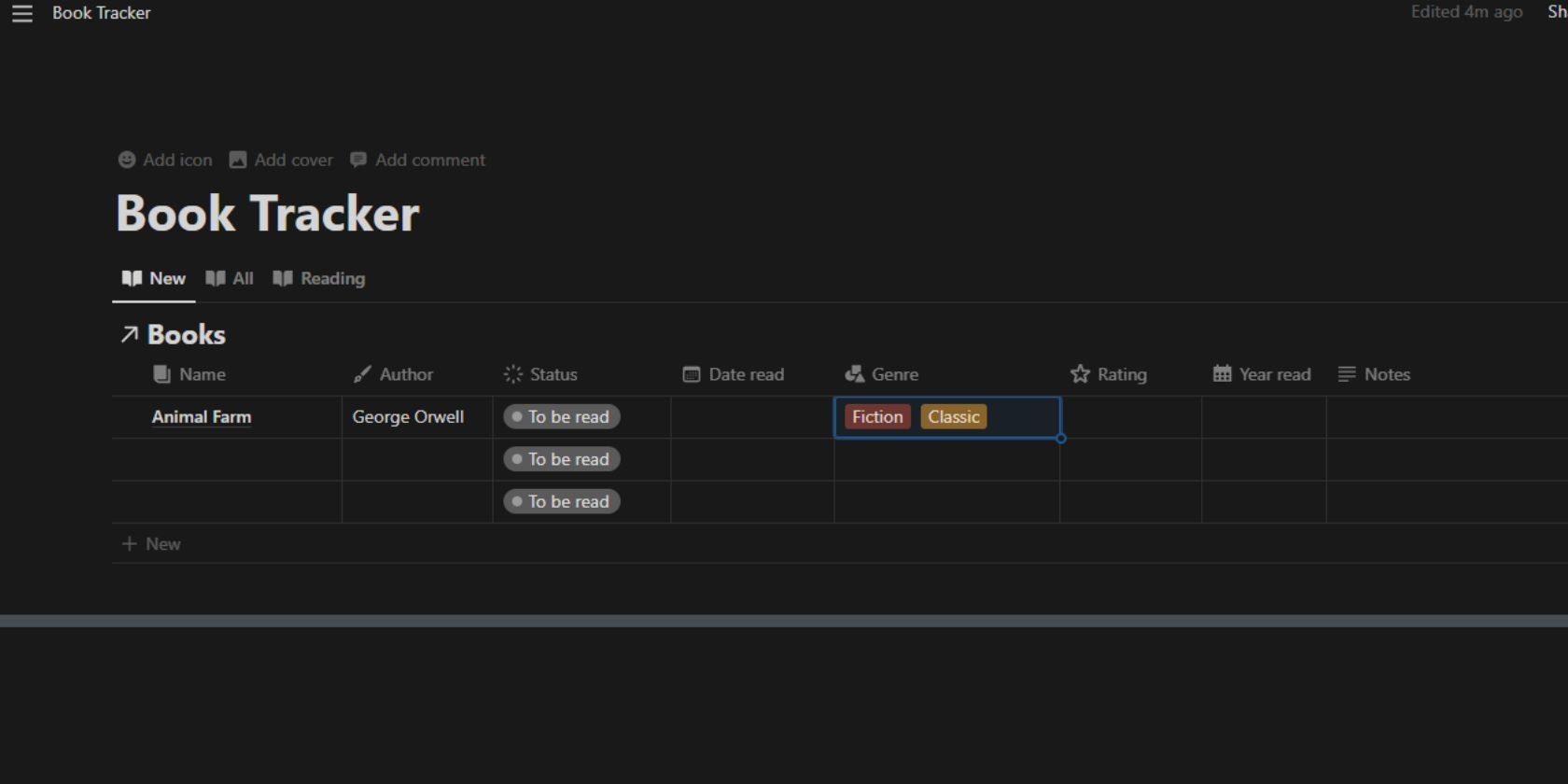
- Ako kliknete na „Novo“ u filtriranom prikazu, svojstva filtera se automatski primenjuju na novi unos.
- Da biste izmenili postojeći unos, pređite kursorom preko naslova knjige i kliknite na „Otvori“ da biste videli sva svojstva za odabrani unos.
- U prikazu „Table“ ili „Gallery“, samo kliknite na karticu da biste pregledali i izmenili svojstva knjige.
- Takođe možete dodati naslovne stranice knjiga vašim unosima kako biste poboljšali vizuelni izgled vaših Notion prikaza. Da biste to uradili, jednostavno dodajte sliku naslovnice knjige na stranicu unosa.
- Naslovne slike knjiga možete lako pronaći pretragom slika na Google-u. Kopirajte željenu sliku iz rezultata pretrage i nalepite je u svoj Notion unos.
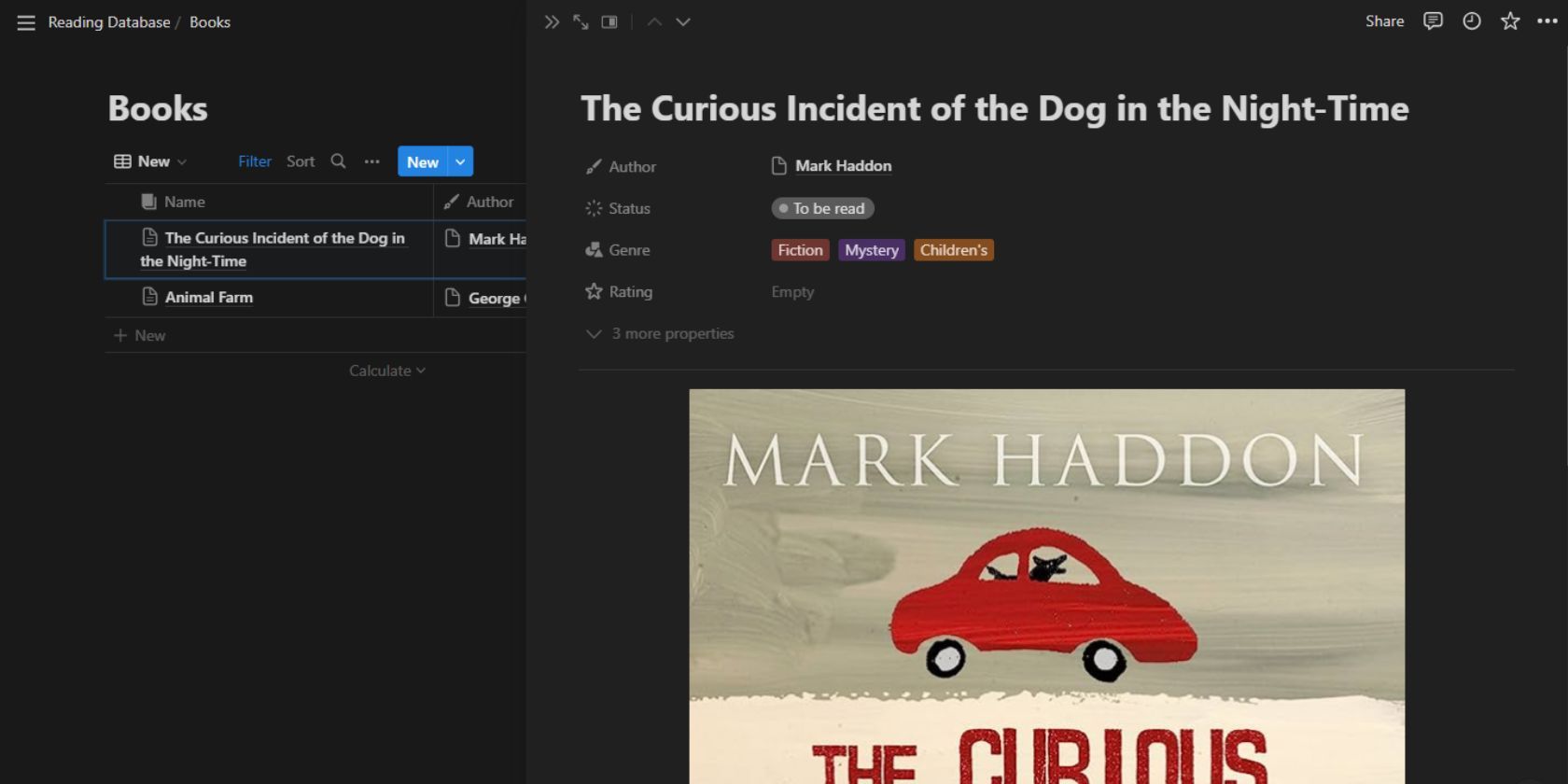
- Naslovne slike knjiga možete lako pronaći pretragom slika na Google-u. Kopirajte željenu sliku iz rezultata pretrage i nalepite je u svoj Notion unos.
- Da biste pratili kada čitate knjigu, promenite svojstvo „Datum čitanja“ sa datumom početka i datumom završetka, uključujući opciju „Datum završetka“.
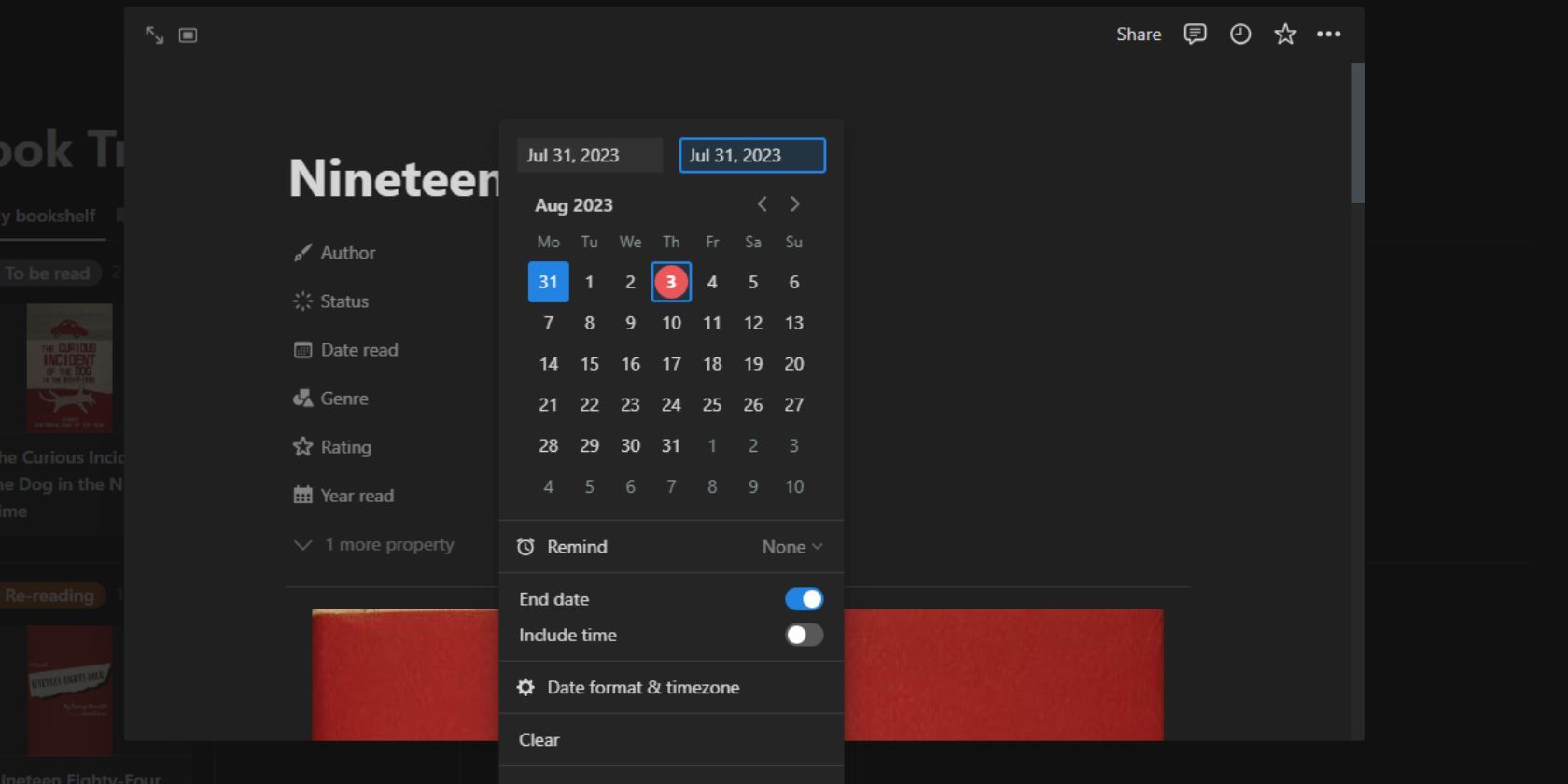
Korak 4: Podešavanje baze podataka autora i kontrolne table
![]()
Ako često čitate knjige od istih autora, možete kreirati i bazu podataka autora da biste to pratili. Evo kako da to uradite:
Sada, kada kreirate novi unos u bazi podataka knjiga, možete izabrati bilo kog autora kojeg ste ranije dodali ili možete dodati novog autora u bazu podataka „Autori“. U tabeli „Autori“, možete videti sve dodate autore, zajedno sa spiskom knjiga koje je svaki od njih napisao.
![]()
Korak 5: Postavljanje virtuelne police za knjige
![]()
Kada unesete podatke i dodate slike za svaki unos, možete ih vizuelizovati u obliku virtuelne police za knjige sa više polica. Evo kako to da uradite:
Vaša virtuelna polica za knjige je spremna! Knjige su prikazane u obliku kartica. Knjige na svakoj „polici“ ove police za knjige su razdvojene na osnovu statusa čitanja. Možete lako da prevučete kartice sa jedne police na drugu, i da uređujete unose jednostavnim klikom na karticu knjige.
Virtuelna polica za knjige izgleda najbolje ako ste dodali naslovnu sliku za svaki unos knjige.
Vaša prilagođena online polica za knjige sa Notion-om
Prateći ove korake, možete pretvoriti svoj Notion radni prostor u atraktivan i funkcionalan alat za praćenje čitanja. Bilo da ste strastveni čitalac ili početnik u svetu knjiga, organizovanje i praćenje vašeg čitanja će vas sigurno podstaći da budete u toku sa svojim čitalačkim navikama.
Notion je odličan alat sa brojnim mogućnostima za upravljanje digitalnim životom. Kreiranjem više radnih prostora i baza podataka, možete ga koristiti i za mnoge druge svrhe, kao što su učenje i praćenje navika.